客房培训.docx
《客房培训.docx》由会员分享,可在线阅读,更多相关《客房培训.docx(17页珍藏版)》请在冰豆网上搜索。
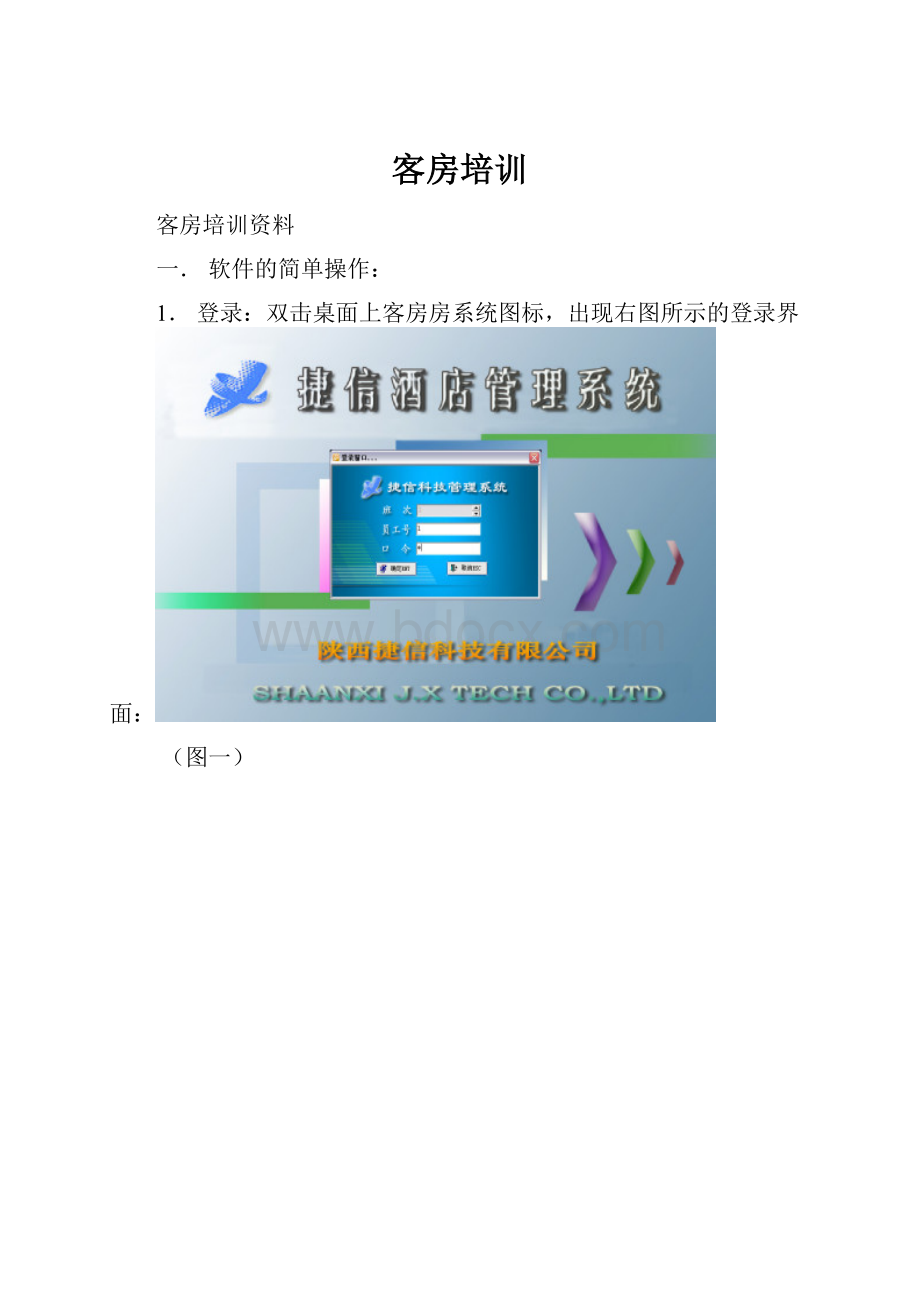
客房培训
客房培训资料
一.软件的简单操作:
1.登录:
双击桌面上客房房系统图标,出现右图所示的登录界面:
(图一)
2.进入系统:
在登录界面里输入员工号和密码后,点确定就进入系统主界面,如右图所示:
(图二)
3.客人登记:
选择前台操作-接待操作,出现如右图所示的接待操作窗口:
(图三)
点新登记单后出现如右图所示的客人资料登记窗口,在录入客人的基本资料后点保存,客人就正式入住了
(图四)
4.收银:
在上图所示窗口中点账目明细进入收银界面,如图所示,在该界面中除了客人刚来时录入押金外,在客人入住后可以录入客人消费的所有费用,包括日租、电话费、传真、酒水等各种费用
(图五)
5.退房:
在上图点退房按钮,出现右图所示界面,
(图六)
在上图选择结帐,进入结帐界面,如图所示,选择一种付款方式后,按结帐,就OK了。
(图七)
二.软件的详细操作:
以上简单的介绍了从客人到店到客人退房的一个操作过程,下面详细的介绍一下各功能模块的操作
.前台操作:
1.预定
预定操作:
打开前台操作-预定操作,出现如下预定界面
预定处理:
在上图点新预定单,出现如下图所示的预定处理界面,在里面输入预定资料,完后点保存
2.接待:
有四种方式
如上面所示
点前台操作-实时房态,在该界面点客人要入住的房间号,可弹出客人资料登记窗口,在录完客人资料后点保存就OK了。
快速入住:
点前台操作-接待操作-快速入住,选择客人即将入住的房间号码,可以选择一间,也可同时选择一间以上的房间,选好房间后,在右面填写相关资料和选择相关条件,完后点确认,就可以了。
预定客人入住:
预定客人到期后登记入住,点接待操作-预定客人,出现所有预定科认纪录,双击要入住的预定客人纪录,出现客人资料登记窗口,录入客人的详细资料后,确认无误后点保存,该客人就正式入住了。
3.关联账目:
是指客人用一张证件登记几间房间,或者前面分别登记,中间需关联起来统一结帐,这几间房间可自动转账到其中一间,统一退房,统一结账,也可单独退房,单独结账。
具体操作分为两种:
就是前面接待提到的快速入住
如果前面分别开的房间,后面由于要统一退房,统一结帐而把几间房间关联起来,具体操作方法是:
点前台操作-接待操作,出现所有在住客人的记录,选择需要关联的几个房间(方法是如果是几间不连续的房间需要关联,用手按住键盘上的Ctrl键不放,然后用鼠标选择要关联的房间,如果是几间连续的房间需要关联,则用手按住键盘上的Shift键不放,然后用鼠标先选择第一个房间,再选择最后一间房间)选定后点窗口上方的‘关联帐目’按纽,弹出一个关联选择窗口,在该窗口中选择主帐房间的房间号码和是否自动转帐,确定无误后,点确定,这样所要关联的几间房间就关联起来了。
如果互相关联的几个房间需要取消关联,选择要取消关联的房间号码(选择的方法同上),选定后点取消关联,就可以了。
4.收银:
各主要按纽的功能分别为:
1、押金:
押金是作为一种预付款支付方式。
按下押金按钮。
弹出交(退)押金窗口。
如下图。
选择付款方式,在金额栏中输入实际交纳现金数。
信用额度也就是所交押金数。
退押金窗口和这个一样。
确定后在房帐栏中出现如下显示。
2、费用。
如下图。
选择费用代码。
输入该费用代码客人所应付金额多少。
确定即可。
在右上角有一个即付复选框。
表示该费用是即付还是在退房结帐时和其它费用一起付清。
即付后会在房帐栏中如下图显示。
如果没有选择即付则出现如下图显示。
3、付款。
如下图。
这个其实相当于补付押金,这个用在当客人需要补付费用时。
确定后在房帐栏中出现。
4、更改。
如下图。
选定一个费用项目,单击更改系统提示是否更改。
帐目更改后,在房帐栏中显示。
这个一般用在当客人实际所交金额和录入金额发生冲突时作帐目上的更改。
5、调整。
基本上和费用差不多。
也是作为一种消费类型的结帐方式。
6、转帐。
A、房间帐务。
如下图,首先打开需转帐在住客人的帐单。
然后点击转帐。
下图显示的是所有在住客人。
选择一个欲转入的客人,双击。
进入以下界面。
选择需要转入的帐目。
拖放到下面欲转入的客人帐号中,确认即可。
转入成功后,在房帐栏里面对转出和转入客人帐目进行说明。
如下图。
上图是转出帐目。
下图是转入帐目。
押金单:
7.退房:
点退房按纽后,出现客人退房窗口,如图所示:
个按纽功能分别如下:
结帐:
正常情况下使用,出现结帐窗口,选择所需的结帐方式,方法为:
如果不是第一种结帐方式(系统默认第一种),用鼠标先点第一种结帐方式的金额上面,然后用键盘输入数字零,之后用鼠标左键点所需要的结帐方式的金额上面,这样就成功的选择了该结帐方式了,然后确定无误后点结帐就可以了。
注意:
如果是和约单位挂帐,则在选择挂帐后点结帐就会出现选择和约单位的窗口,选择正确的和约单位后点确定就可以了。
转付:
就是该房间的所有消费转到另一间房间付款,在和转帐不同的是在转付之后该房间就正式退房了。
挂帐:
这里的挂帐和结帐里的挂帐是完全不同的两种挂帐,此挂帐为临时挂帐,意思是客人临时有急事要离店而又来不及正常退房,这时点该按纽后输入原因后就可以了,以后客人又来了要求正式退房,可在前台操作-收银操作-挂帐帐务里找到临时挂帐客人帐目记录,双击后进入收银帐目窗口,在处理完毕后把每一项记录通过手工销帐的方式结掉,这样该房间才算正式退房。
6.和约单位挂帐:
前面结账里简单的提到,这里重点再从合约单位的添加到挂帐再倒挂帐后的处理详细介绍一下。
(1)增加和约单位:
点前台操作—客户资料—和约单位,在进入“和约单位浏览窗口”后点“添加”按钮,弹出的“和约单位的详细资料”窗口里填入合约单位的资料后点存盘,这样该和约单位就添加进电脑里了;
(2)和约单位挂帐:
前面在结账里已介绍,这里不多述了;
(3)合约单位挂帐处理:
这里的“和约单位挂帐处理”是指某和约单位挂帐到一定时间(一般来说是一个月左右)后,该和约单位要正式付款了。
具体操作是在软件主界面点“帐务处理—应收账目”,进入“应收帐处理”窗口,在“合约单位”一栏,选择所要付款的合约单位,然后该窗口就会出现此合约单位的相关信息,在“应收帐”里就显示了该和约单位所挂帐纪录(默认显示的是所有时间里的未结的挂帐纪录,以黑色字体显示)。
如果要结所有的挂帐金额,则点下面的“结账”按钮,。
如果只结其中的某几条纪录,则在选中所要结帐的项目后,点下面的“销账”按钮,那么,所选中的项目就被结掉了。
如果该和约单位只结一段时间所挂的账目,就要点中“区间”,选择一段时间,这样下面应收帐里出现的该段时间的挂帐纪录,再按结帐“按钮”或“销账”按钮就可以了。
该应收帐窗口类似收银结帐窗口但功能相对单一,主要为处理合约单位挂帐,在这里也可象收银窗口一样操作,包括交押金、退押金、增加费用、更改和调整帐目,以及结帐和销账。
该窗口中还有“未结”、“已结”、‘“全部”三个按钮,默认显示为所有未结挂帐纪录,点“已结”显示所有已结的挂帐纪录,以红色字体显示,点“全部”会显示所有已结和未结的挂帐纪录。
(4)挂帐报表:
点“前台操作—收银操作—收银报表”,出现“收银报表”窗口,这里显示的是所有收银报表,其中第34和45为合约单位挂帐报表。
第34项“应收帐清单”是挂帐总表,它统计了所有挂帐单位的挂帐总额、付款总额和账款余额;
第35项“转应收报表”是挂帐明细报表,它统计了所有挂帐的和单位在所选择的时间段内所有的挂帐纪录。
7.实时房态:
点“前台操作—实时房态”,出现“实时房态表”窗口,在这里不仅显示了所有房间的相关信息,而且可对每一间房间单独进行各种操作
(1)窗口介绍:
刚进入实时房态表所看到的房态表是默认房态表,可以通过左上角那个框框进行更换。
其他所见即所闻,在每个房间格子里显示各房间的状态,窗口下面有两个下拉按钮和一个文本框,分别为“房类”、“房态”、“楼层号”,可以通过点这三个按钮找出自己所要查找的房间号码,在“楼层号”文本框里可进行模糊查询,例如:
输入‘1’按回车后,可查询以‘1’编码开头的所有房间号,以此类推。
(2)各房间的相关操作:
鼠标左键点击某空洁房号码,弹出客人入住窗口,这在前面接待里提到过,是一种客人入住的方式;
鼠标左键点击在住客人房号,弹出在住客人“当前房间信息”窗口,显示该房间的相关信息,鼠标左键在“当前房间信息”窗口任意位置点击后,又会进入“客人CHECKIN”窗口,在这里可以对该客人入住得相关信息进行修改,并且可以进入收银窗口等;
鼠标右键点击在住客人房号和空洁房,都会出现一个弹出菜单,分别有改房态、制卡、读卡、换房、退房、锁房、解锁七个项目,其中换房、退房是专门针对在住客人房号来说的,改房态、锁房、解锁是专门针对在住客人房号来说的,而制卡和读卡两种房类都适用。
.房务中心:
★1.修改房态:
有两种方法。
(1)批量修改房态:
点“房务中心—房态修改”,出现“房态更新窗口”,点“批量房态修改”按钮或直接双击某房间号码,弹出“房态批量更改”窗口,输入要修改房态房间的起始房间号码和终止房间号码,然后点下面的房态类型,有三种房态类型可供选择,分别为“洁房、脏房和维修房”
(2)单独修改某房间房态:
点“前台操作—实时房态”,进入“实时房态表”窗口,在里面右键点所要修改房态的房间号码,在弹出的菜单中选择“改房态”,弹出房态修改窗口,点所要修改的房态按钮即可。
2.房态表设置:
房态表的设置是很关键的,一个好的房态表给人的印象是一目了然的感觉,令人观看与操作起来舒服于方便。
(1)具体操作方法为点“房务中心—房态表设置”进入“实时房态表设置”窗口,先把系统自带的房态表删除后点“新房态表”按钮,默认情况下会按照房间号码顺序自动生成一张房态表,如果对此房态表不满意的话,可以直接在上面修改,直到自己满意为止;
(2)在这里重点讲述一下修改房态的方法和所要注意的事项,先直接在该房态表上把所有的房间号码删掉,点保存,然后按照自己的需要并按照一定的规律往里面填上所有房间号码,如果用来填写房间号码的空格不够用,可以点下面的“空房间”按钮增加空房间(切记在增加空房间前一定要点“保存”按钮,否则该房态表又会被刷新到更改之前的状态)。
(3)修改房态表一般来说是把同一类房间号码放在一行或一列,这样便于观看和操作;
(4)可以设置多个房态表,设置完一张房态表并点保存后,然后可以继续增加其他房态表,选择一个自己最满意的房态表,设置为默认房态表。
(5)每台电脑可以根据自己的需要设置不同的房态表。
.帐务处理:
★1.夜结处理:
每天营业结束后,每一个在住房间都得加上一日的房租,这个操作是每天必不可缺,必须做。
操作方法为点“帐务处理—夜结处理”弹出“日结束处理窗口”,点“日结束处理”按钮,完成后,系统会自动为每个房间加上一个全日租,系统的日期也会自动加上一天。
2.应收帐目:
这方面的操作在前面挂帐里已经介绍过,在此就不多述了
3.公司帐:
是专门用于处理所有招待房的帐务。
.查询分析:
.系统维护:
这里的所有模块是在系统刚安装起来用到外,以后也很少会动的
1.设置客房类型:
点“系统维护—基础信息—客房代码维护—客房类型”,进入客房类型设置窗口,点“修改”按钮后,可在该窗口中可添加新客房类型与修改和删除现有客房类型,这里要注意每个客房类型代码不能相同,最好按顺序往下编号。
2.设置房间号码:
在设置了房间类型后,就可设置房间号码,点“系统维护—基础信息—客房代码维护—客房房号”,进入客房房号设置窗口,点“修改”按钮后,可在该窗口中增加新客房房号与修改和删除现有客房房号,添加一个房间号码的方法是先点增加,出来一条纪录,在“房号”一栏输入房间号码,然后双击“房类一栏”弹出“房类选择窗口”,选择该房间的类型,然后点存盘即可;
3.设置费用类别码:
点“系统维护—基础信息—收银代码维护—费用类别码”,进入费用类别码设置窗口,点“修改”后就可增加新费用类别码与修改和删除现有费用类别码
4.增加费用码:
在设置了费用类别码后,就可设置费用码,点“系统维护—基础信息—收银代码维护—费用码”,进入费用码设置窗口,点“修改”后就可增加新费用码与修改和删除现有费用码。
5.设置客房酒水:
点“系统维护—基础信息—其他代码—客房酒水”,进入客房酒水窗口,点“修改”按钮后,可增加新的客房酒水与修改和删除现有客房酒水。
6.客房房价与折扣的设置:
先设置房价,再设置对应的折扣,这样在前面的客人资料登记窗口的“折扣房式”一栏才能有对应的折扣。
(1)房价的设置方法为点“系统维护—房价维护”,出现“房价表维护窗口”,点“修改”按钮后,可以增加新房价表与修改和删除现有房价表,点“新增”按钮,出现一条新增纪录,在右面窗口中,填入房价表名称,然后双击“费用码”,在弹出的“消费类型选择窗口”直接选择第一项房租即可,然后分别设置该房价表下各房类的房价,完后存盘。
(2)折扣码的设置:
点“系统维护—折扣维护”,出现“折扣码维护”窗口,点“修改”按钮后,可以增加新的折扣房式与修改和删除现有的折扣方式,点“新增”按钮,出现一条新纪录,在右面窗口的输入折扣码名称,中文名英文名和描述可填可不填,然后双击“房价表”一栏,弹出“房价表选择窗口”,选择该折扣码所对应的房价表,然后存盘即可。
7.权限管理:
点“系统维护—权限管理”,出现“操作员权限管理”窗口,在此可以为每个员工分配权限。